Apple před pár dny konečně po několika týdnech čekání vydal nové verze svých operačních systémů. Konkrétně jsme se dočkali aktualizací iOS a iPadOS 15.4, macOS 12.3 Monterey, watchOS 8.5 a tvOS 15.4. Pokud patříte mezi naše pravidelné čtenáře, tak již aktuálně nejspíše víte o veškerých novinkách, se kterými systémy přišly. V současné době už se věnujeme takovým čtenářům, kteří po instalaci aktualizací mají problém s výkonem či slabou výdrží zařízení. Součástí tohoto článku je celkově 5 tipů pro prodloužení výdrže Macu s novým macOS 12.3 Monterey.
Mohlo by vás zajímat
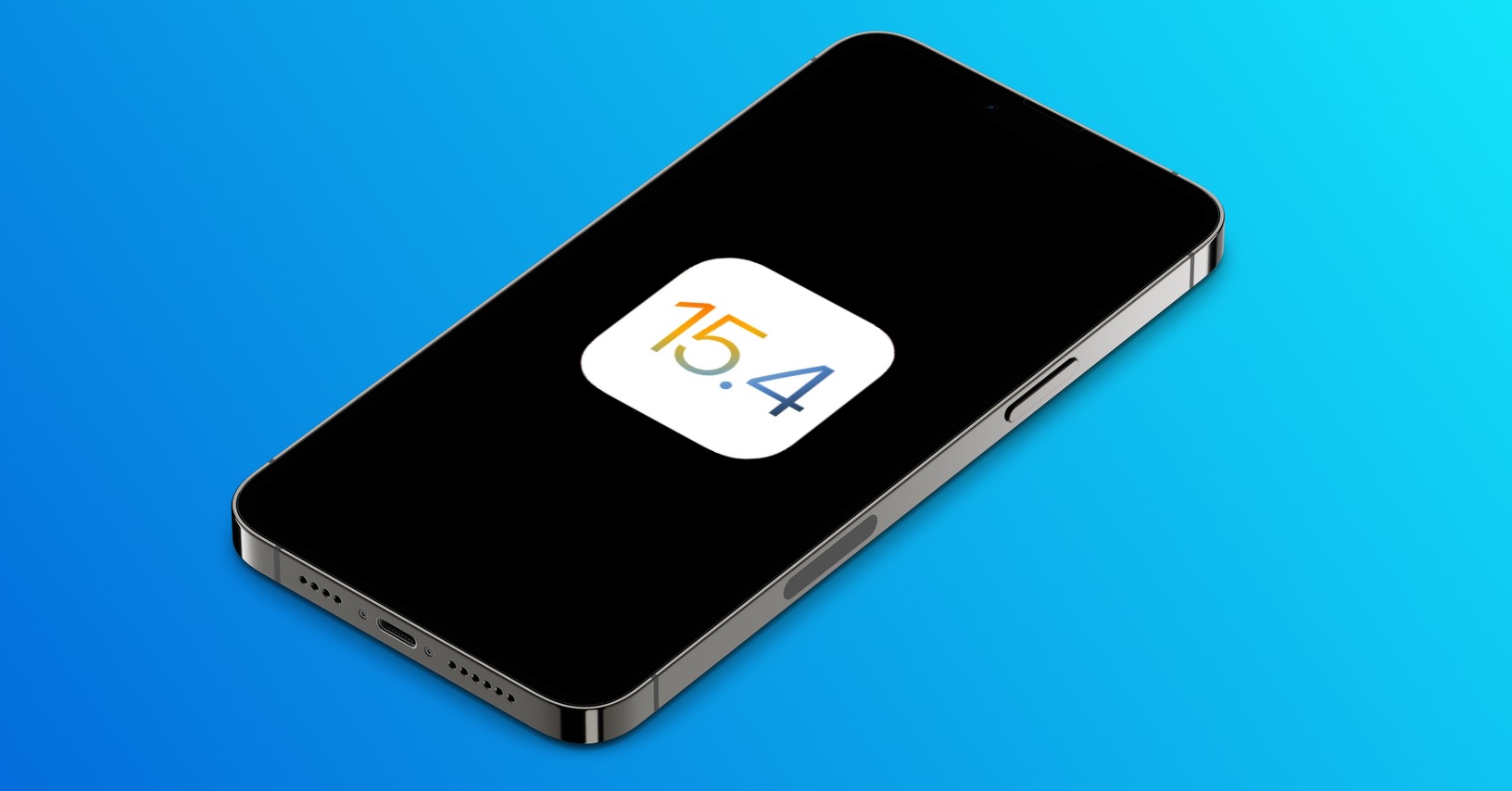
Pořiďte si Mac s Apple Silicon
Hned na začátek přicházím s tak trošku provokativním tipem, rozhodně je ale ze všech nejlepší. V případě, že ještě vlastníte jablečný počítač s procesorem Intel, tak rozhodně co nejdříve začněte přemýšlet o výměně za nové stroje s čipy Apple Silicon. Kromě toho, že jsou tato nová zařízení neskutečně výkonná, tak jsou oproti procesorům Intel taktéž několikanásobně úspornější, takže vydrží na jedno nabití nesrovnatelně déle. Navíc k tomu je jasné, že dřív nebo později přestane Apple zařízení s procesory Intel podporovat, takže čím dříve přechod provedete, tím lépe. Sice nejspíše budete mít problém s prodejem Macu s procesorem Intel, avšak i kdyby vám tento stroj měl zůstat jako náhradní, tak rozhodně nebudete litovat.
Využití nižšího jasu
Největšími „žrouty“ baterie jsou hardware, společně s displejem vašeho zařízení – to platí jak na Macu, tak i na iPhonu, iPadu, Apple Watch a dalších přenosných zařízeních. Čím vyšší jas displeje pak máte nastavený, tak tím větší je i spotřeba energie, kterou baterie musí dodávat. Přesně z toho důvodu je na všech Apple zařízeních ve výchozím nastavení aktivní automatický jas, který baterii šetří. Pro kontrolu toho, zdali máte aktivní automatický jas, stačí přejít do → Předvolby systému → Monitory, kde zaškrtněte Automaticky upravit jas. Jinak můžete jas samozřejmě i nadále měnit ručně pomocí horní řady kláves či Touch Baru. Kromě toho je možné aktivovat funkci pro automatické mírné ztlumení jasu při napájení z baterie, a to v → Předvolby systému → Baterie → Baterie. Zde stačí zapnout funkci Mírně ztlumit jas obrazovky při napájení z baterie.
Aktivace mírného ztlumení jasu při napájení z baterie
Vstoupit do galerieZkontrolujte náročné aplikace
Jak bylo zmíněno na předchozí stránce, tak hardware, společně s displejem, využívá baterii úplně nejvíce. Čím větší výkon je při využívání Macu potřeba, tak tím rychleji pak energie v baterii mizí. Chcete-li tedy zaručit co nejdelší výdrž baterie, tak je nutné omezit provádění složitých operací. Na Macu si každopádně můžete jednoduše zobrazit a zkontrolovat aplikace, které výkon využívají nejvíce, a popřípadě je poté vypnout. Často tak identifikujete aplikaci, která může kvůli chybě nadměrně využívat výkon hardwaru a způsobovat tak extra rychlé vybíjení. Pro kontrolu náročných aplikací otevřete aplikaci Monitor aktivity – například přes Spotlight, popřípadě skrze složku Utility v Aplikacích. V okně aplikace pak nahoře otevřete záložku CPU a seřaďte si veškeré aplikace sestupně podle CPU %. Na předních příčkách se zobrazí aplikace, které využívají hardware nejvíce. Klepnutím je můžete označit a následně stisknutím tlačítka X v nástrojové liště ukončit.
Aktivujte režim nízké spotřeby
V případě, že vlastníte iPhone, tak víte, že pokud stav baterie klesne na 20 % či 10 %, tak se vám zobrazí dialogové okno, které vás o této skutečnosti informuje, a navíc vám dá možnost pro rychlou aktivaci režimu nízké spotřeby. Mac dlouhou dobu žádný takový režim neměl, až do příchodu macOS Monterey. Chcete-li tedy ušetřit energii v baterii, aby vám zařízení vydrželo co nejdéle, tak režim nízké spotřeby aktivujete v → Předvolby systému → Baterie → Baterie, kde zaškrtnutím aktivujte Režim nízké spotřeby. Odškrtnutím pak tento režim opět deaktivujete. Je rozhodně škoda, že režim nízké spotřeby na Macu nemůžeme jednoduše ovládat z ovládacího centra, jako to je na iPhonu. Třeba se dočkáme v následujících aktualizacích.
Zapněte optimalizované nabíjení
Baterie uvnitř přenosných zařízení se „cítí“ nejlépe tehdy, pokud se jejich stav nabití dlouhodobě pohybuje v rozmezí od 20 % do 80 %. To znamená, že byste MacBook (a další zařízení) neměli nechávat úplně vybíjet, zároveň ale ani kompletně dobíjet, a to především tehdy, pokud jablečný počítač využíváte na stole a máte jej prakticky permanentně připojený k napájení. I mimo zmíněný rozsah samozřejmě baterie bude fungovat, dochází však k rychlejšímu stárnutí baterie, čímž následně klesá maximální kapacita a zdraví. Součástí macOS je funkce Optimalizované nabíjení, která dokáže nabíjení „zaseknout“ na 80 % – najdete ji v → Předvolby systému → Baterie → Baterie. Zcela upřímně ale tato funkce není úplně ideální a mnohem lépe uděláte, pokud si stáhnete jednoduchou aplikaci AlDente, která je v základní verzi, která dostačuje, k dispozici zcela zdarma. V této aplikaci si přímo nastavíte limit nabíjení, přes který se baterie nedostane. Co se týče vybíjení, tak to samozřejmě zastavit nemůžeme, takže na včasné nabití musíte prostě myslet.
Mohlo by vás zajímat








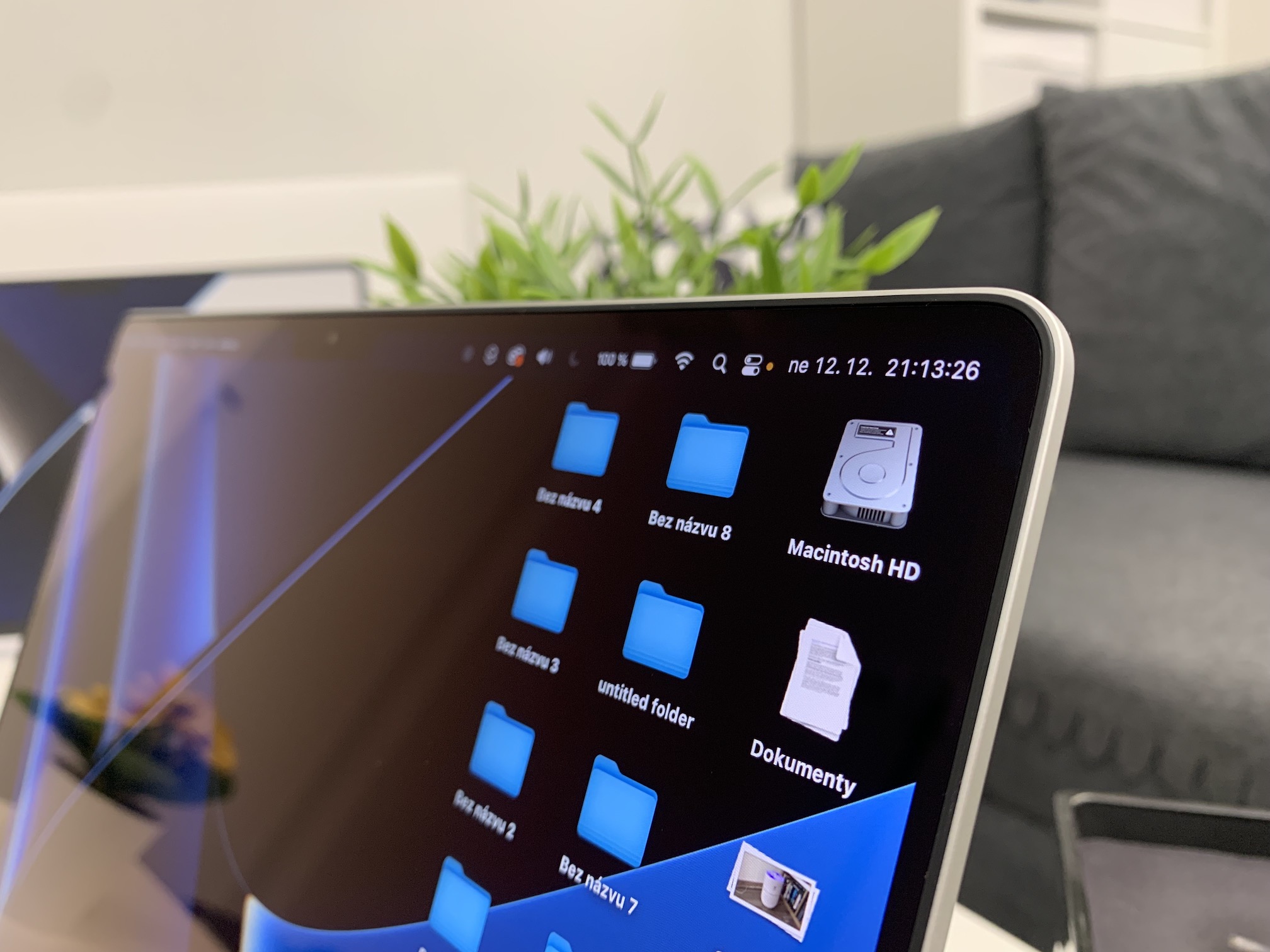














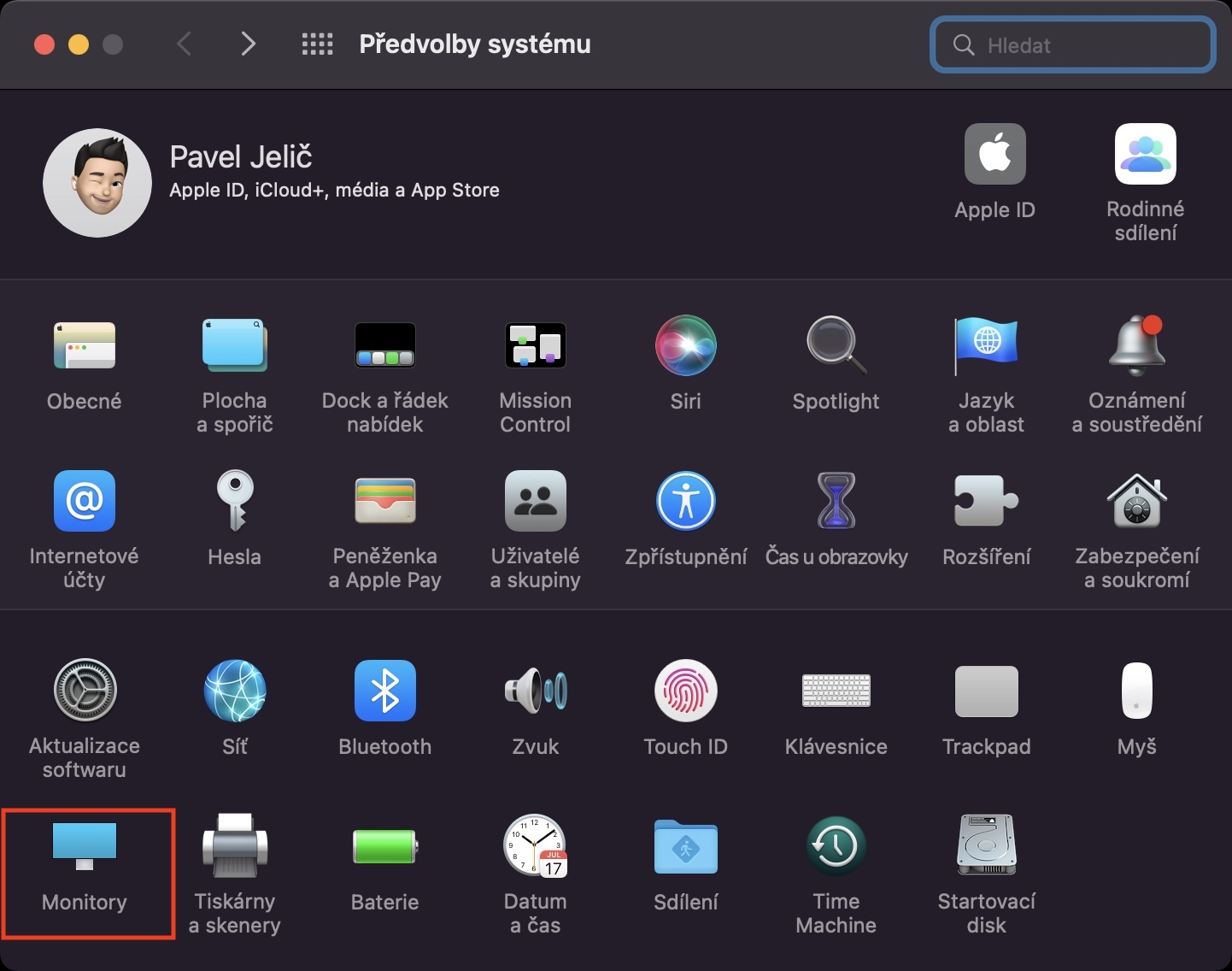
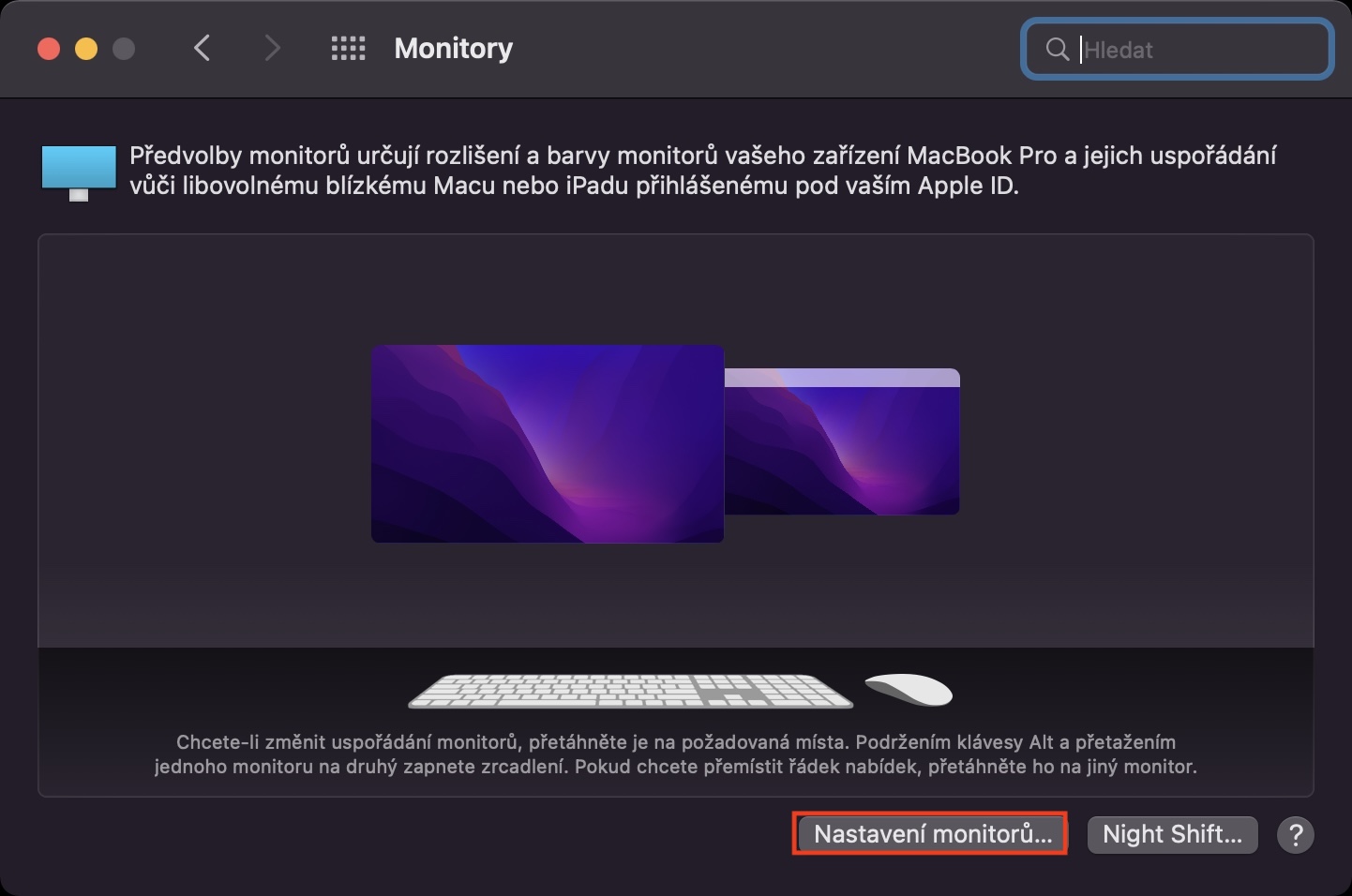
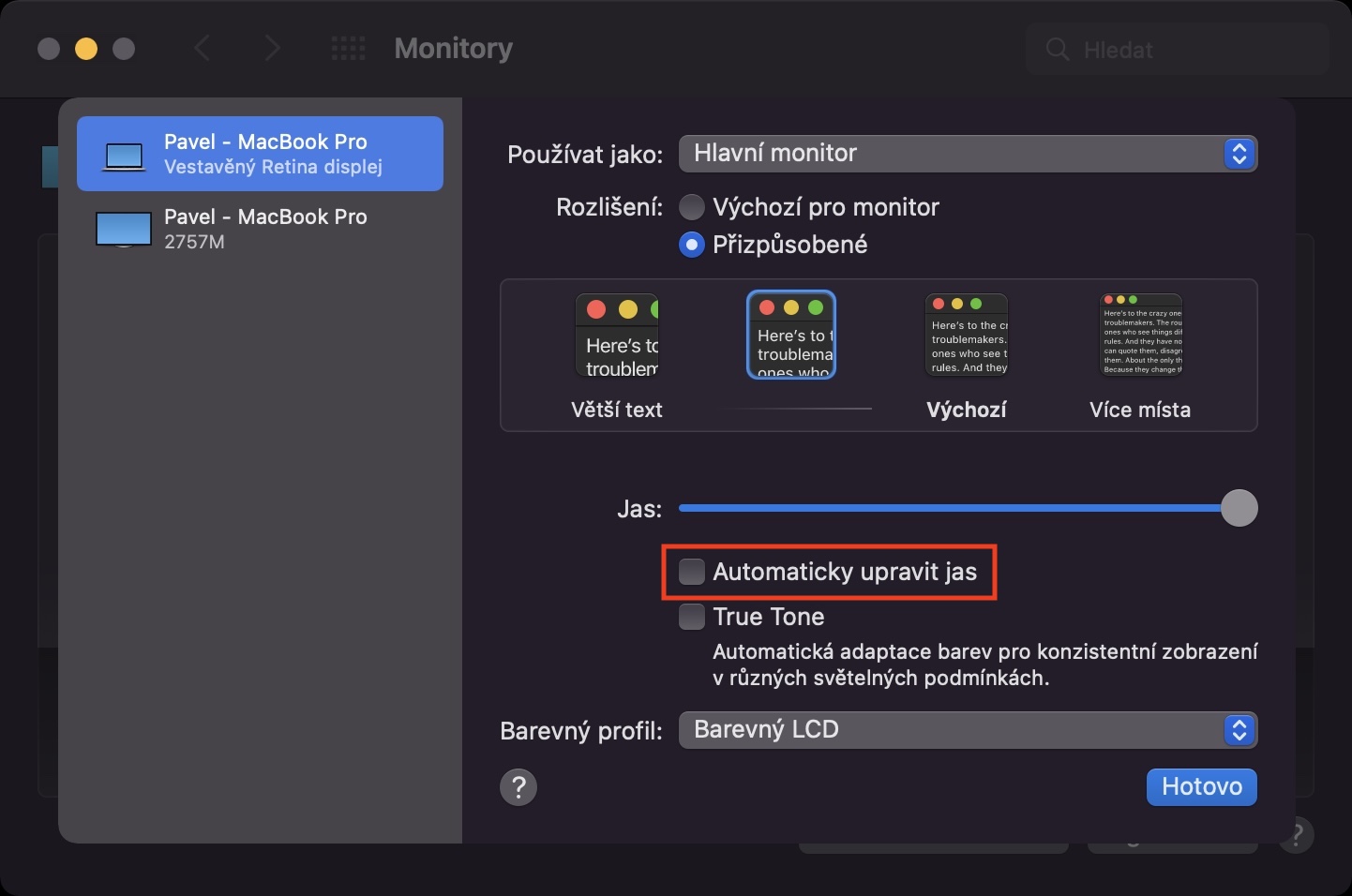
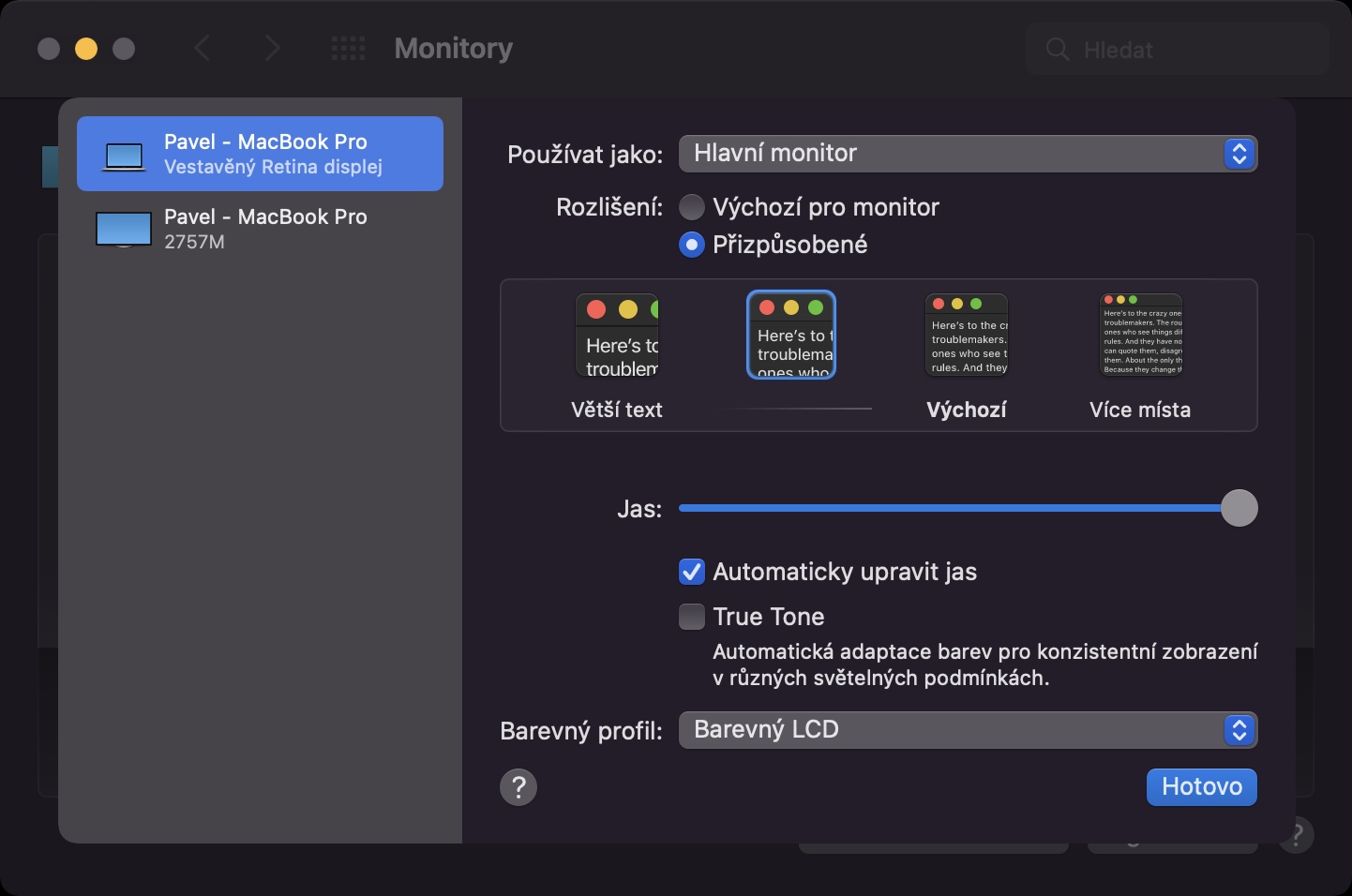
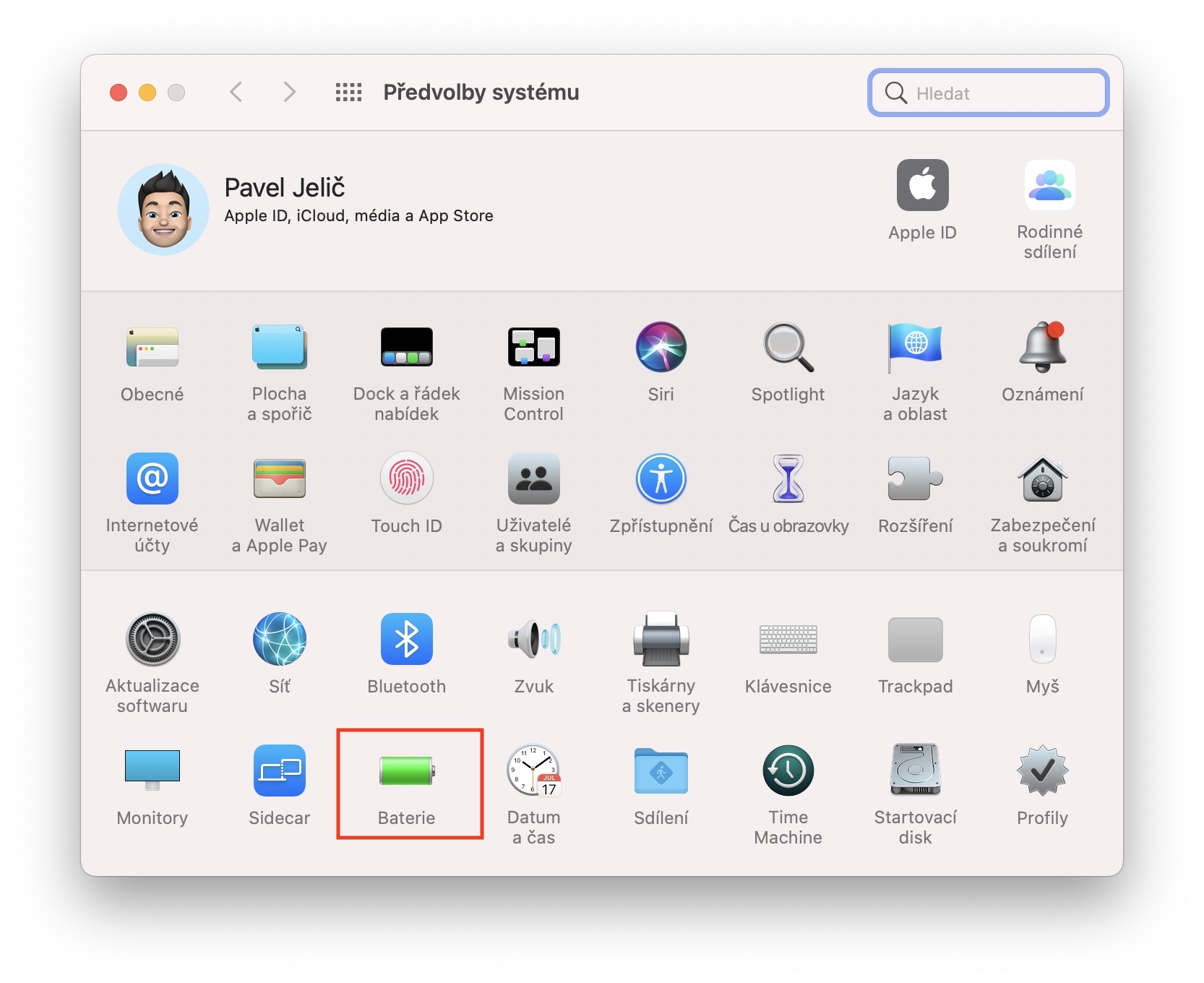
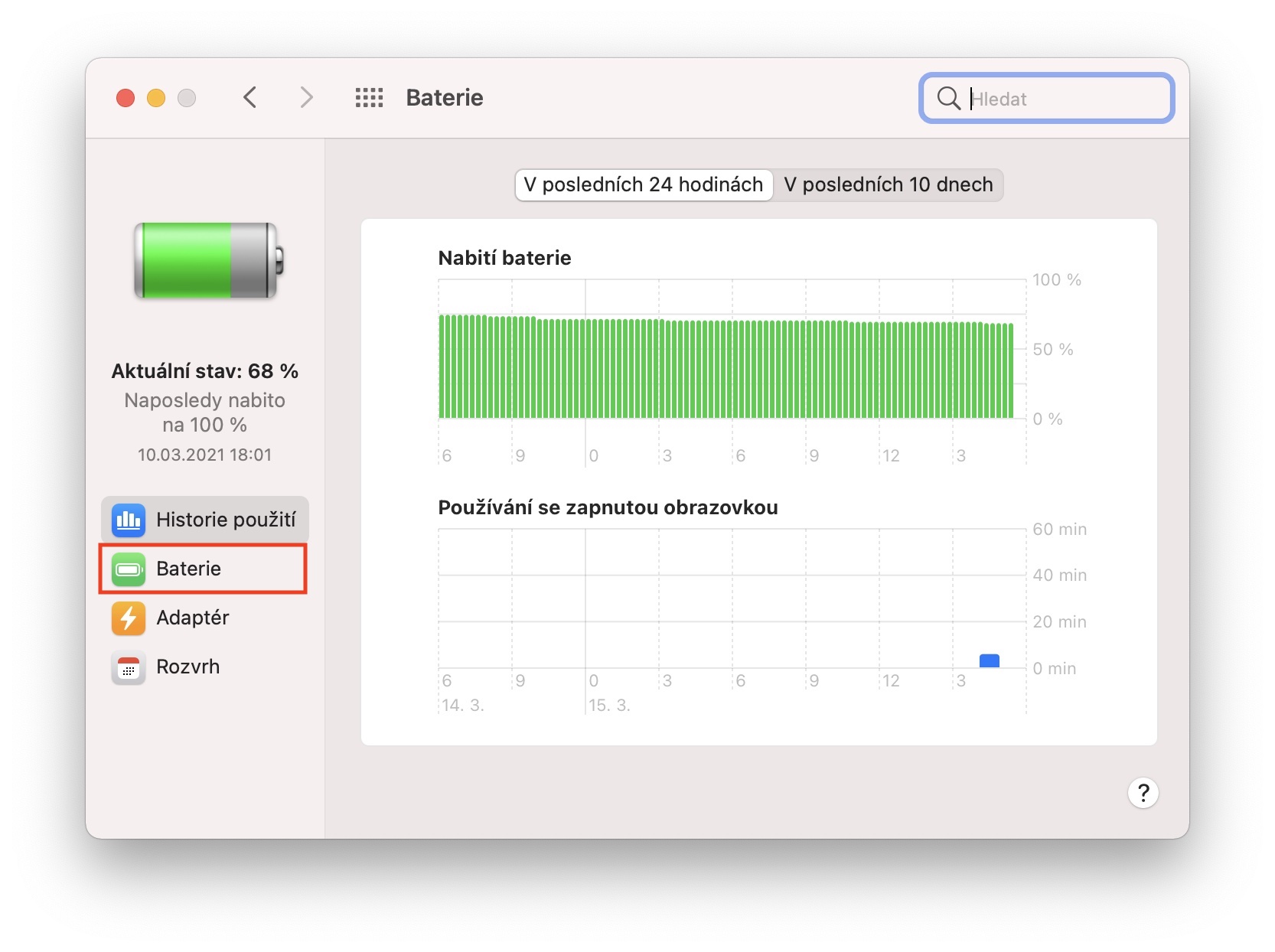
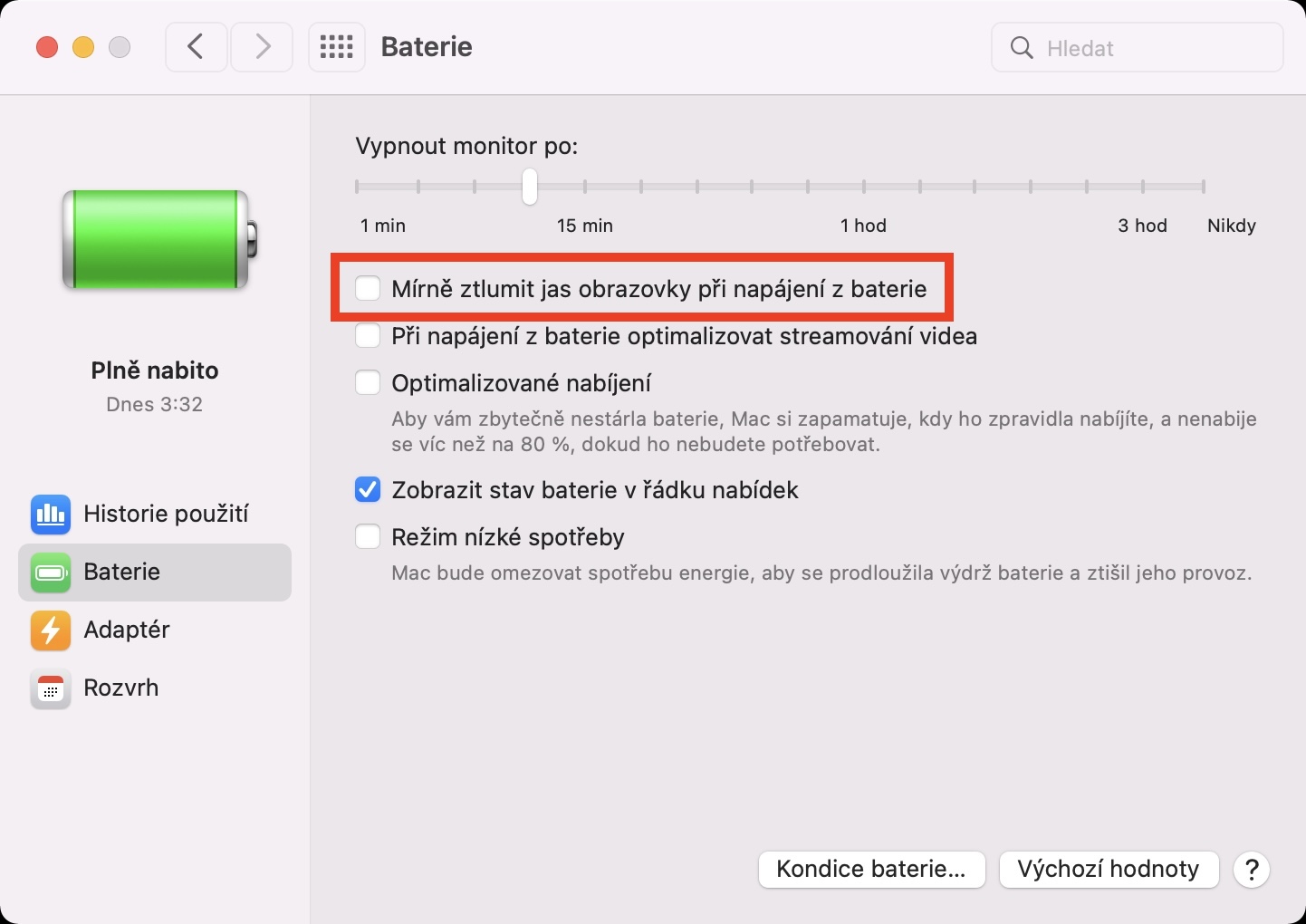
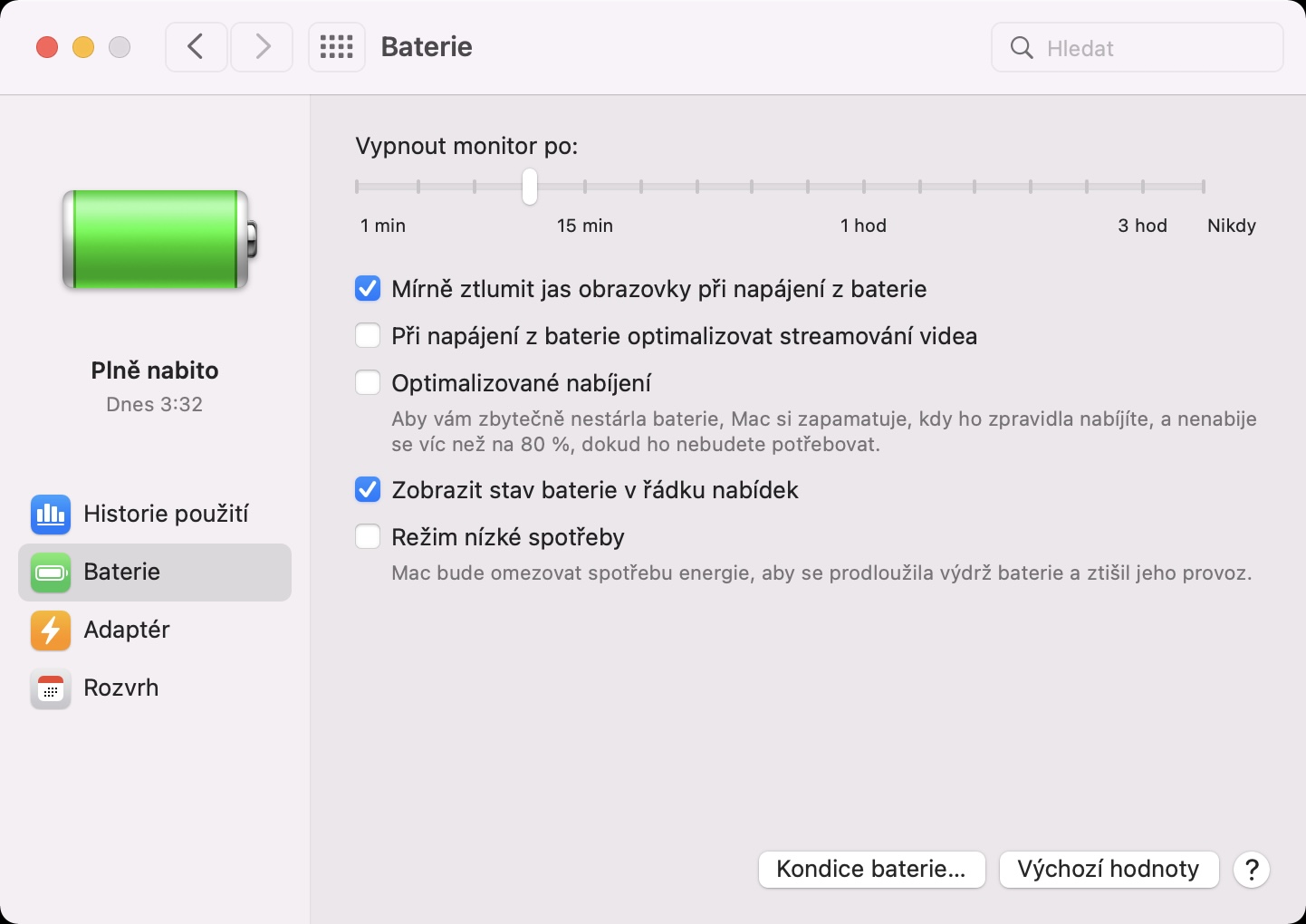

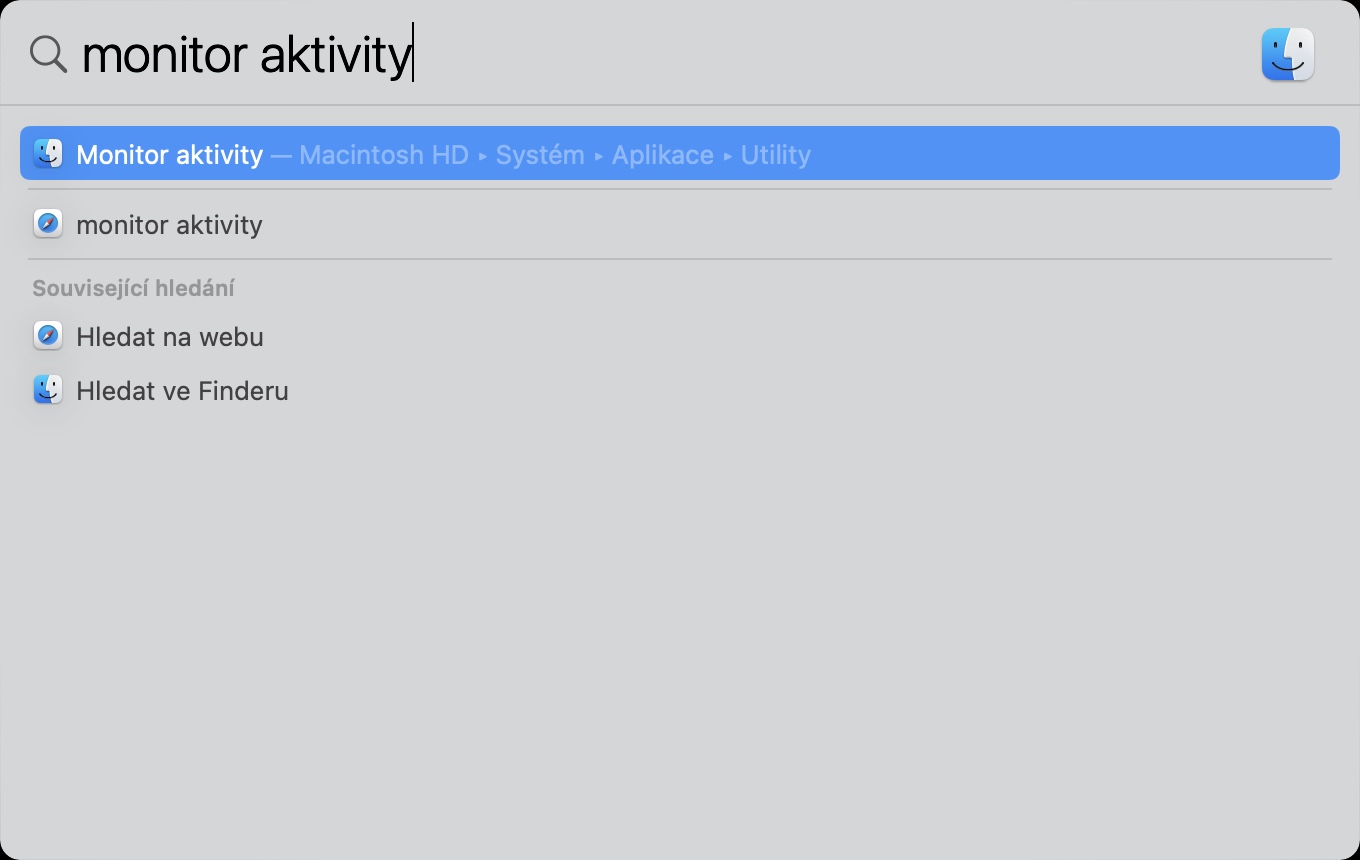
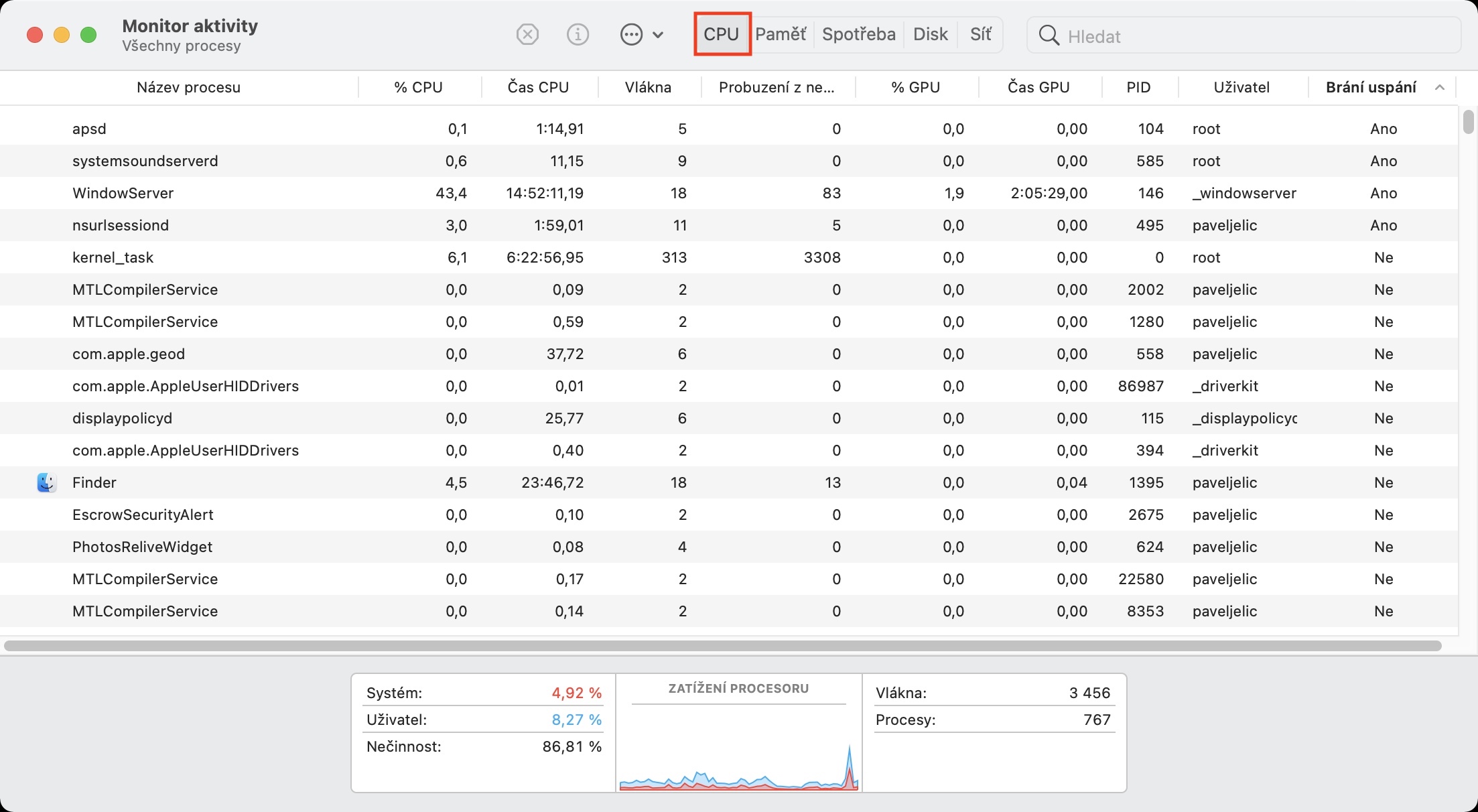
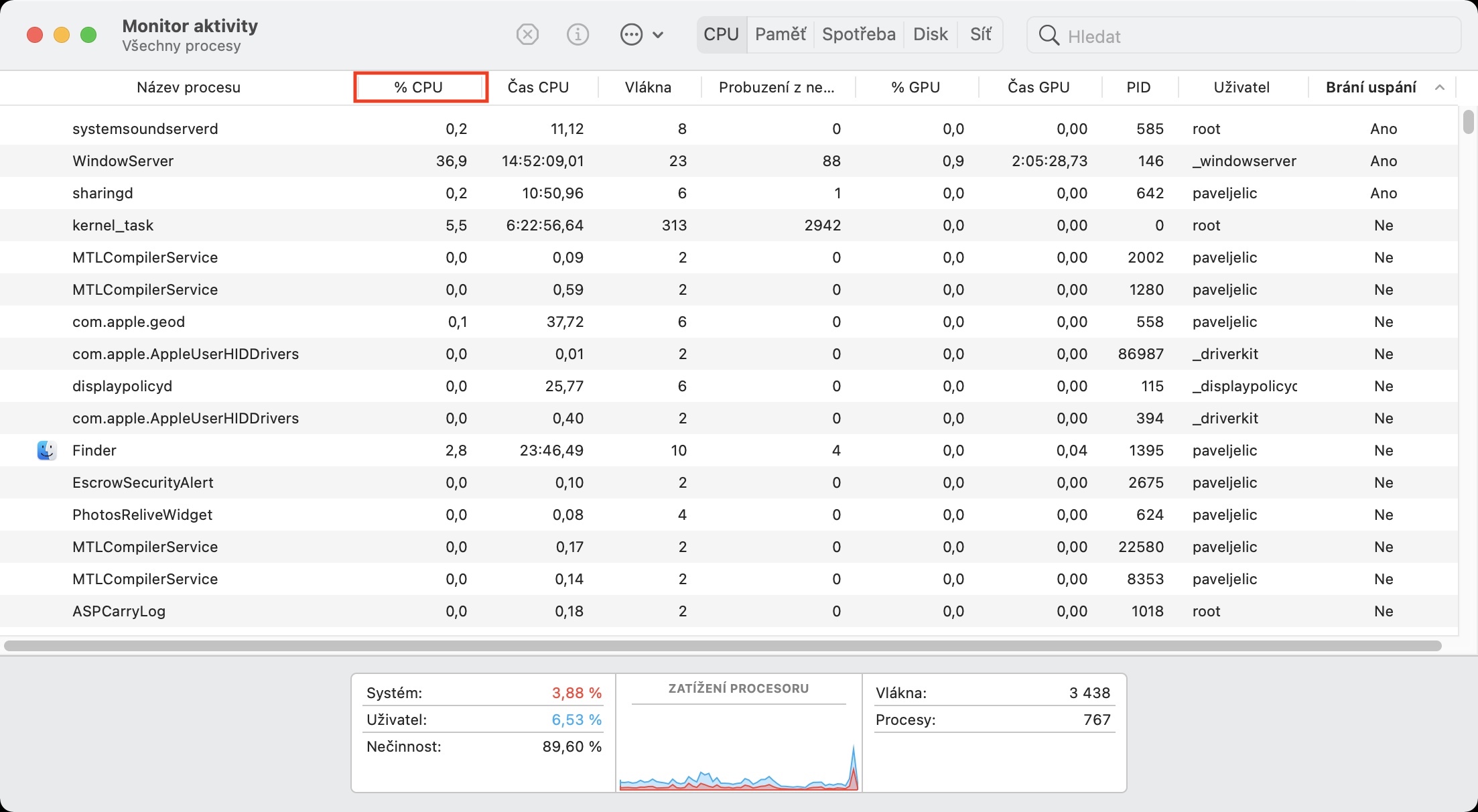

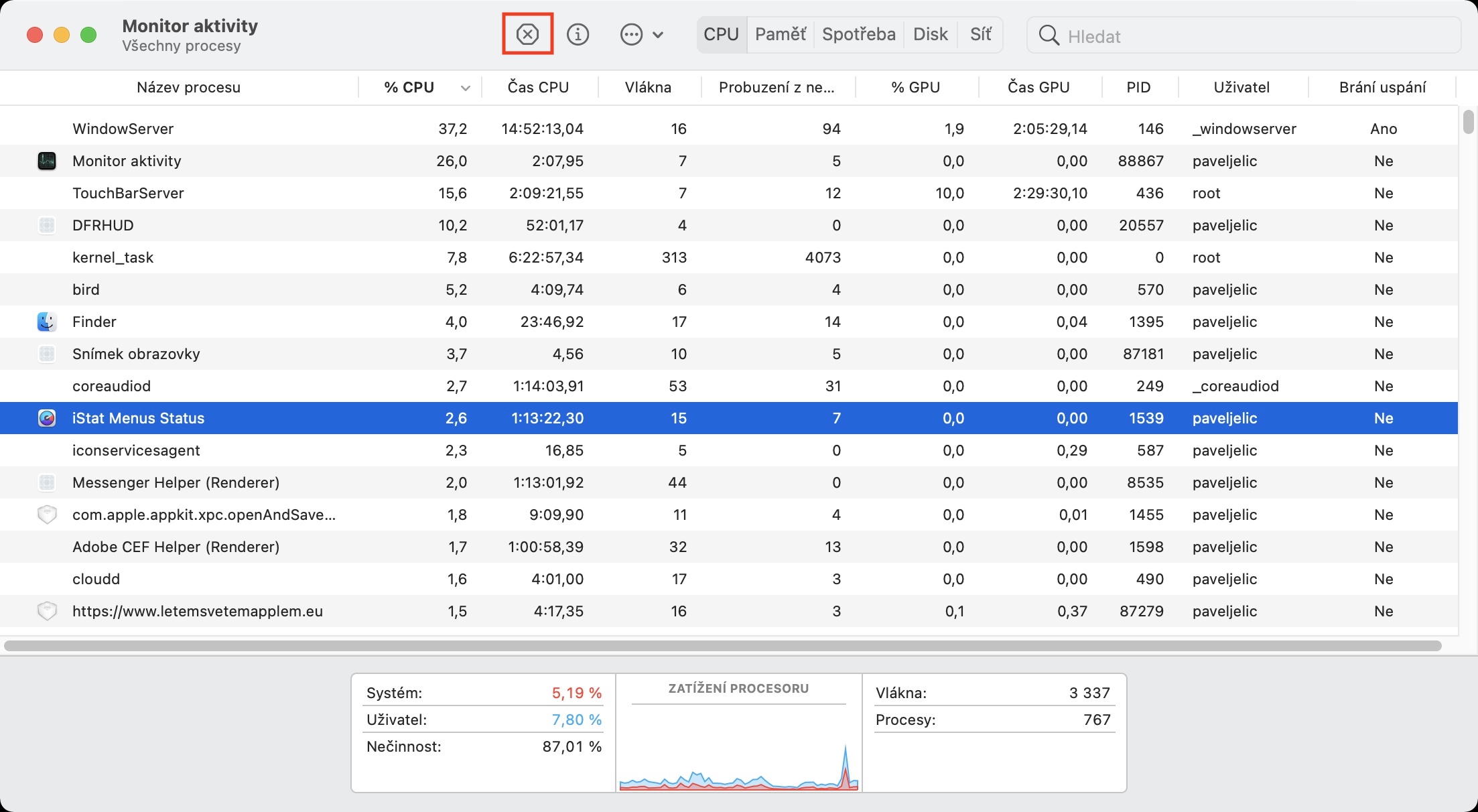
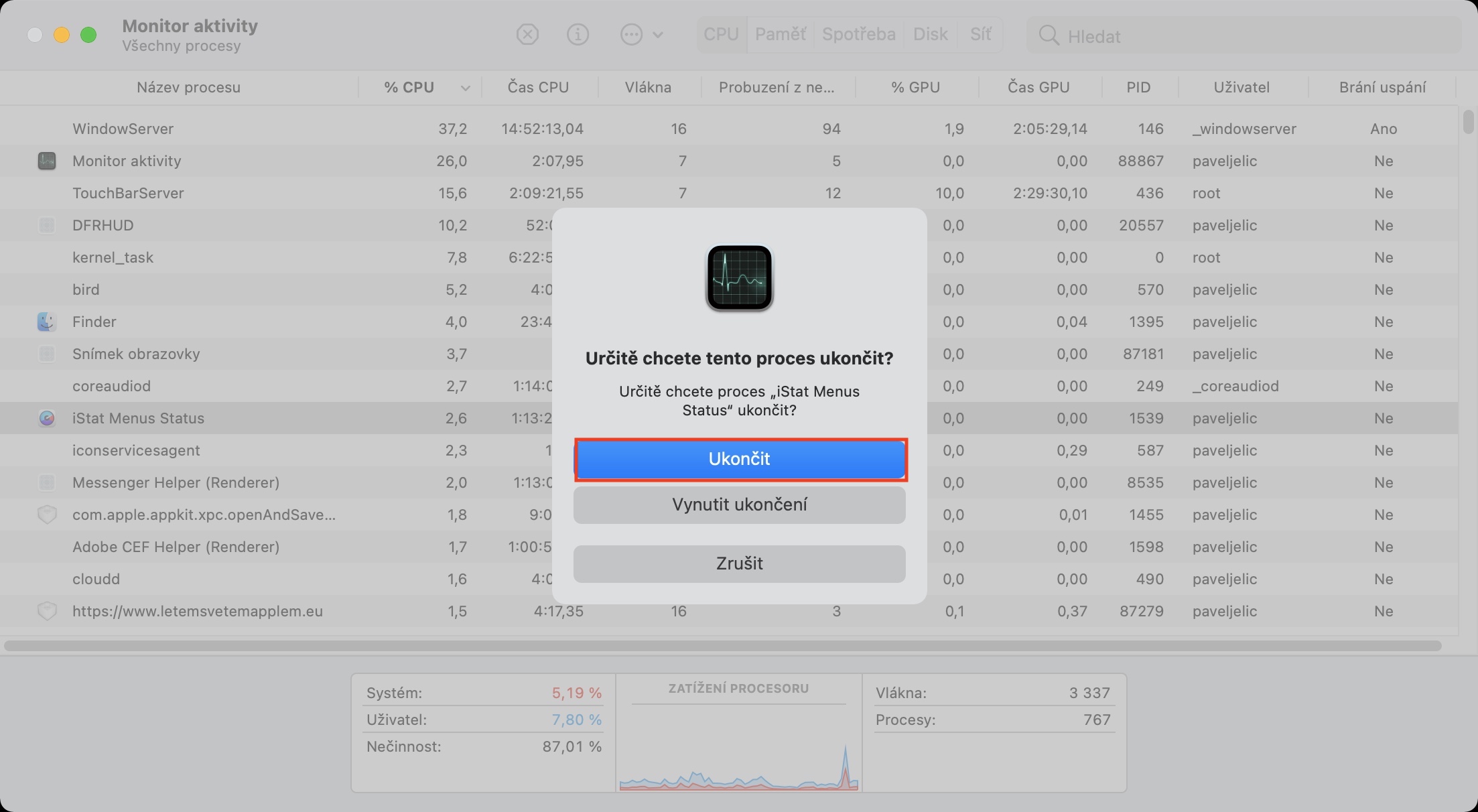
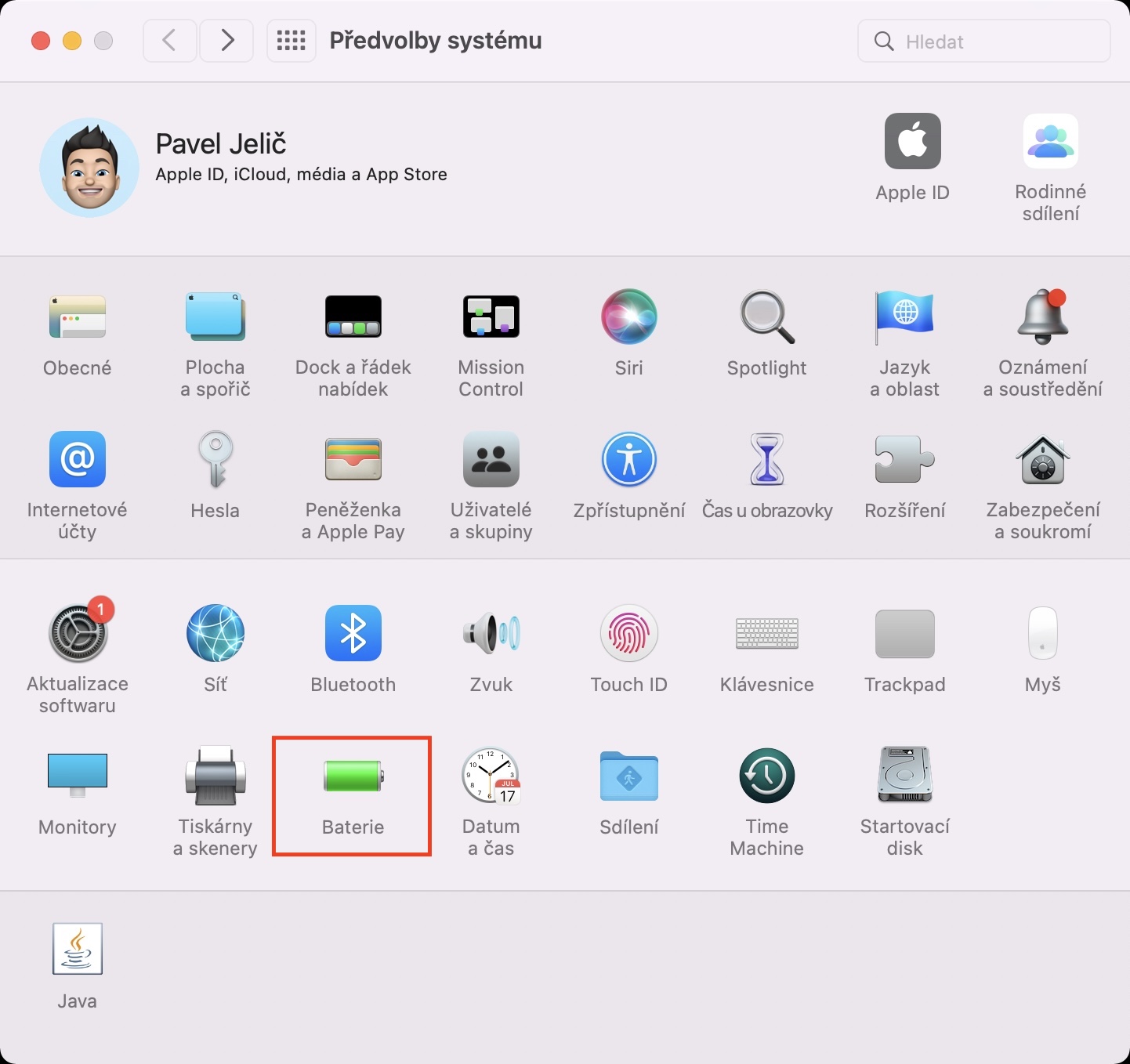
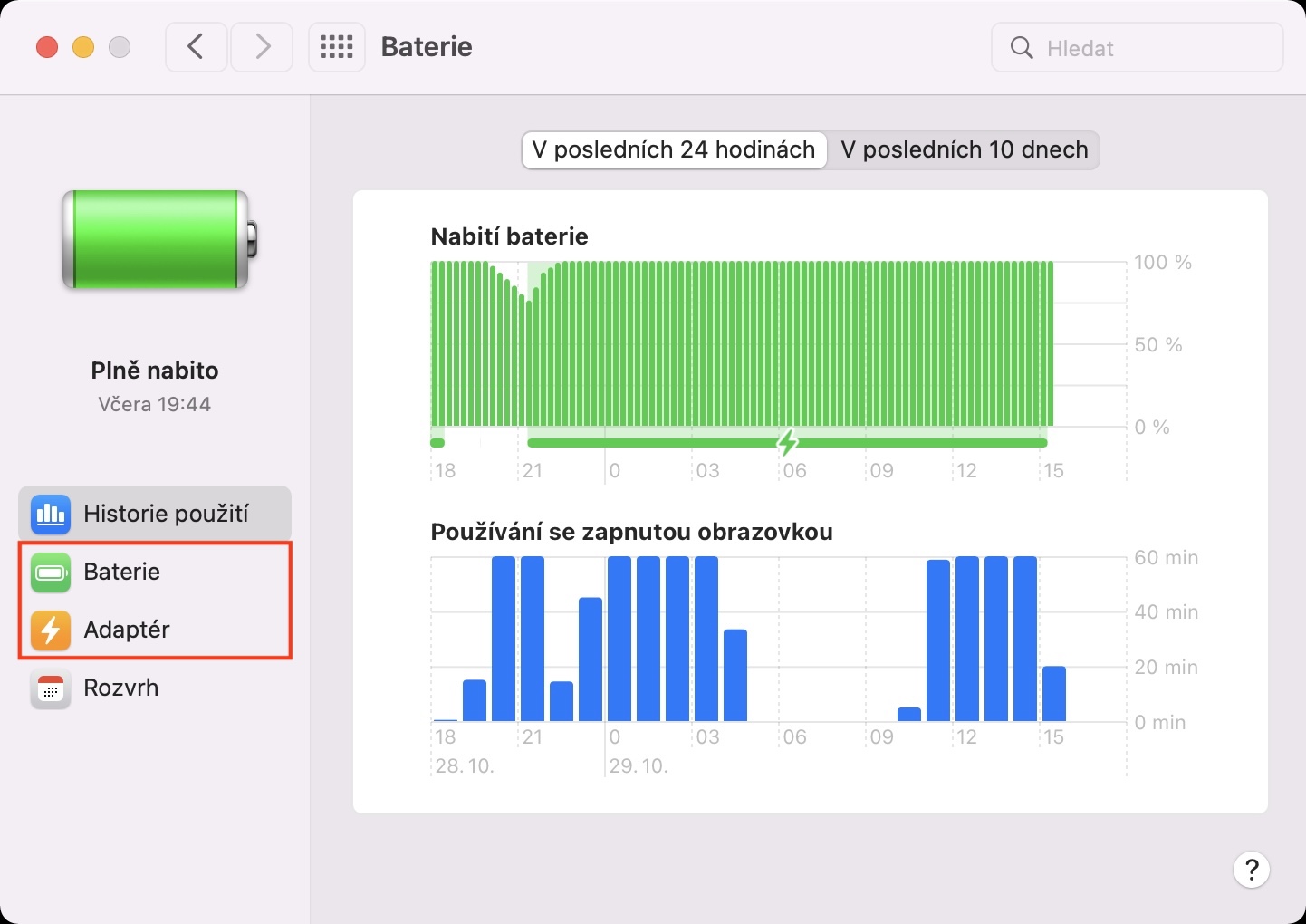
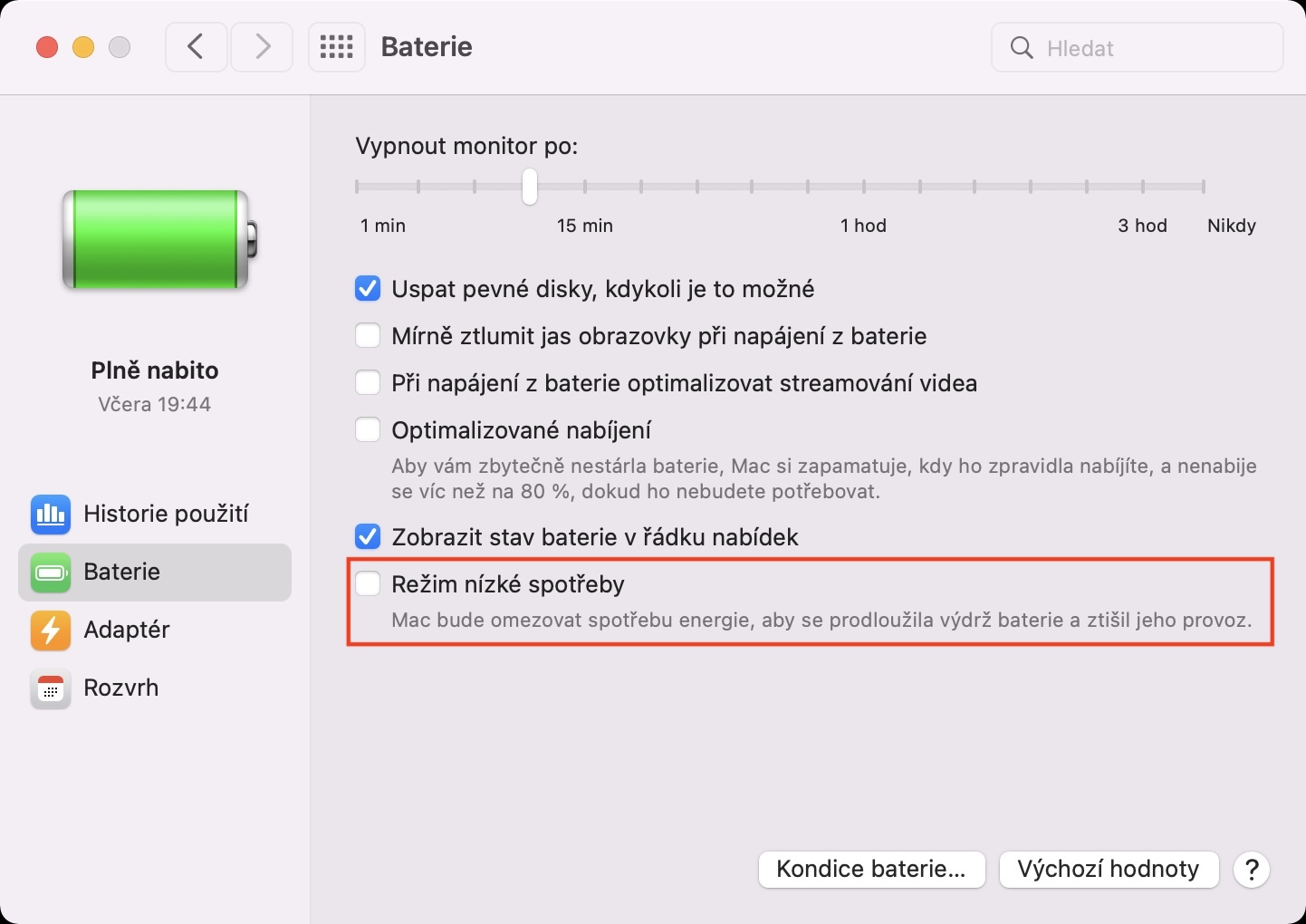
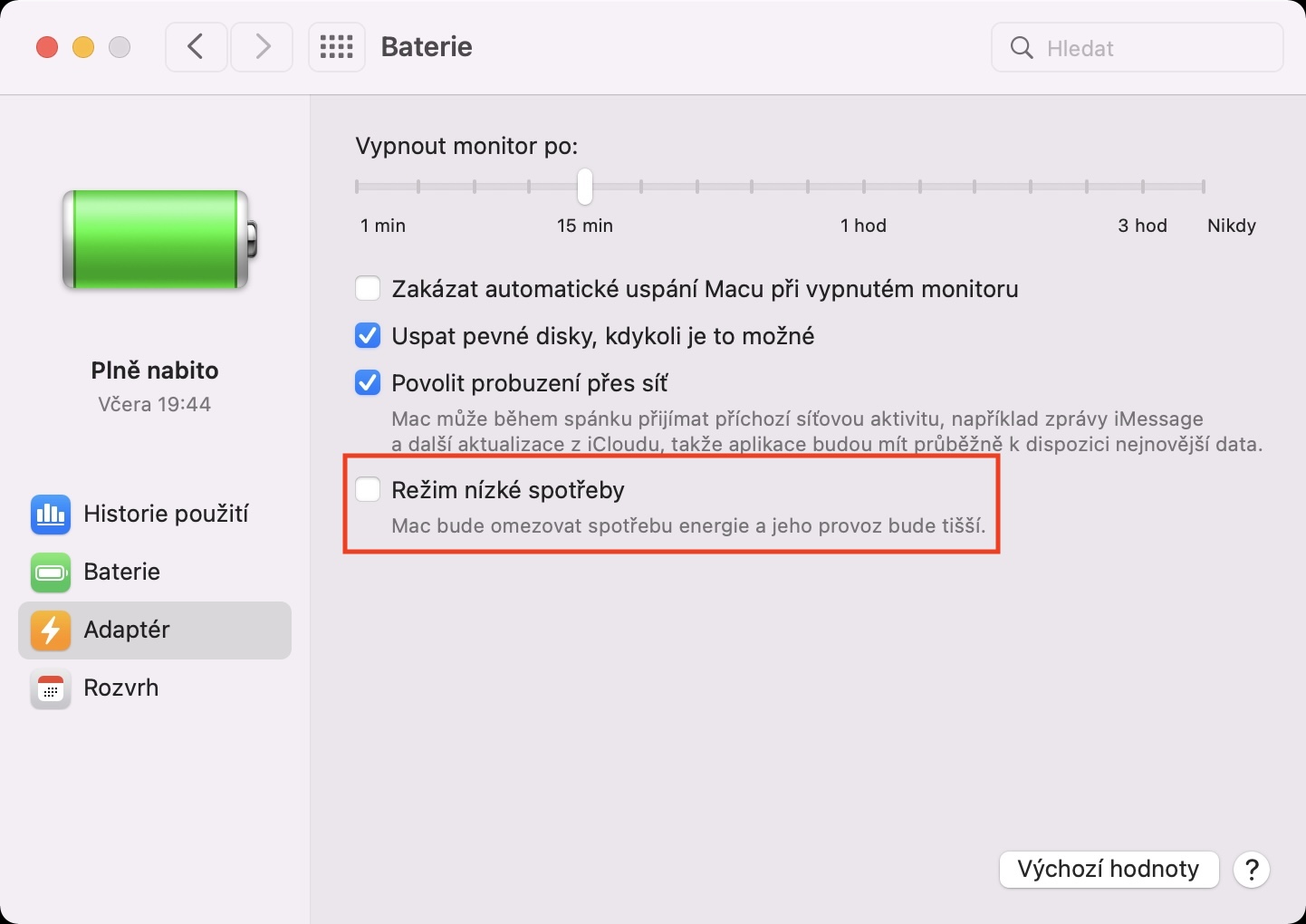
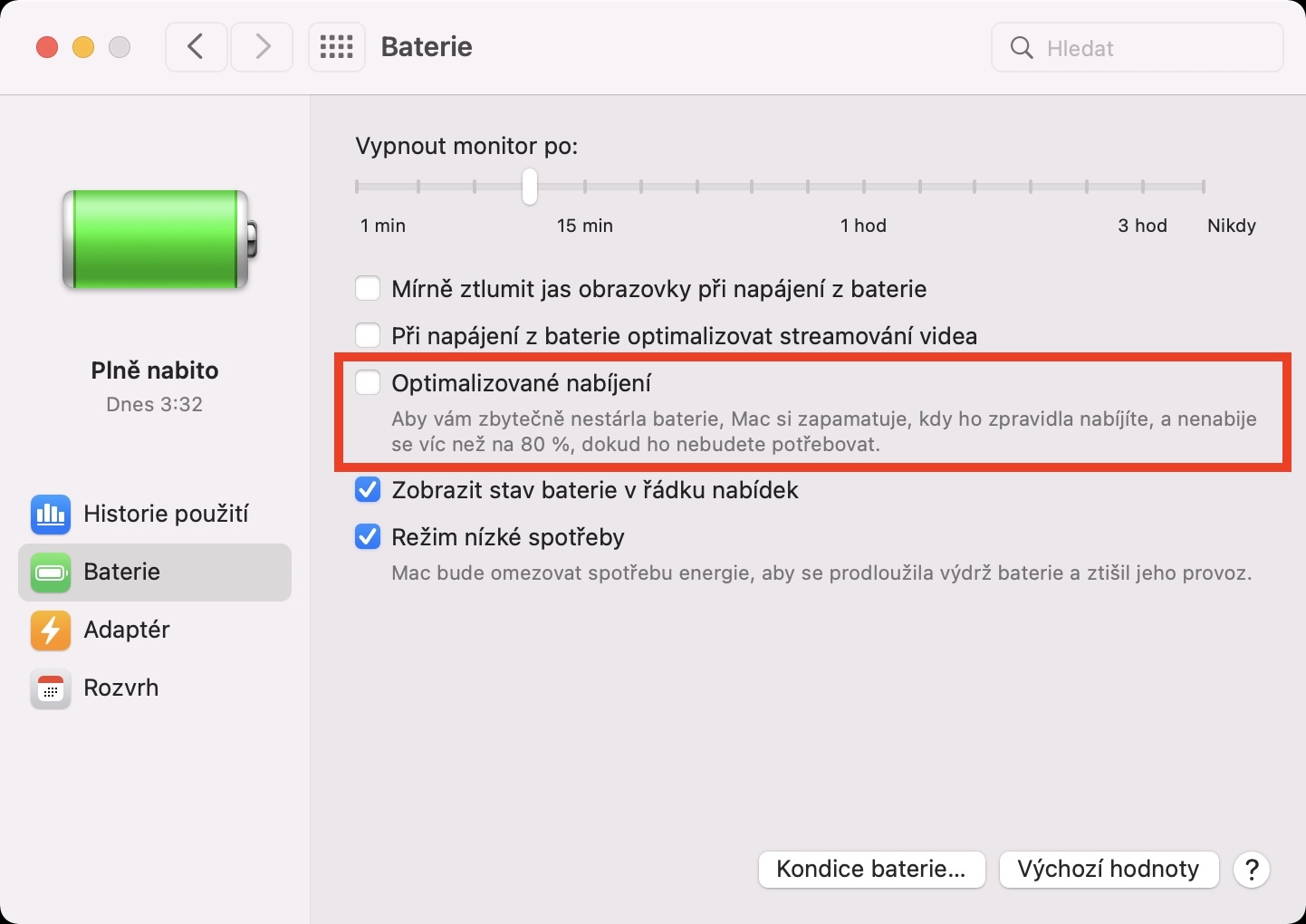
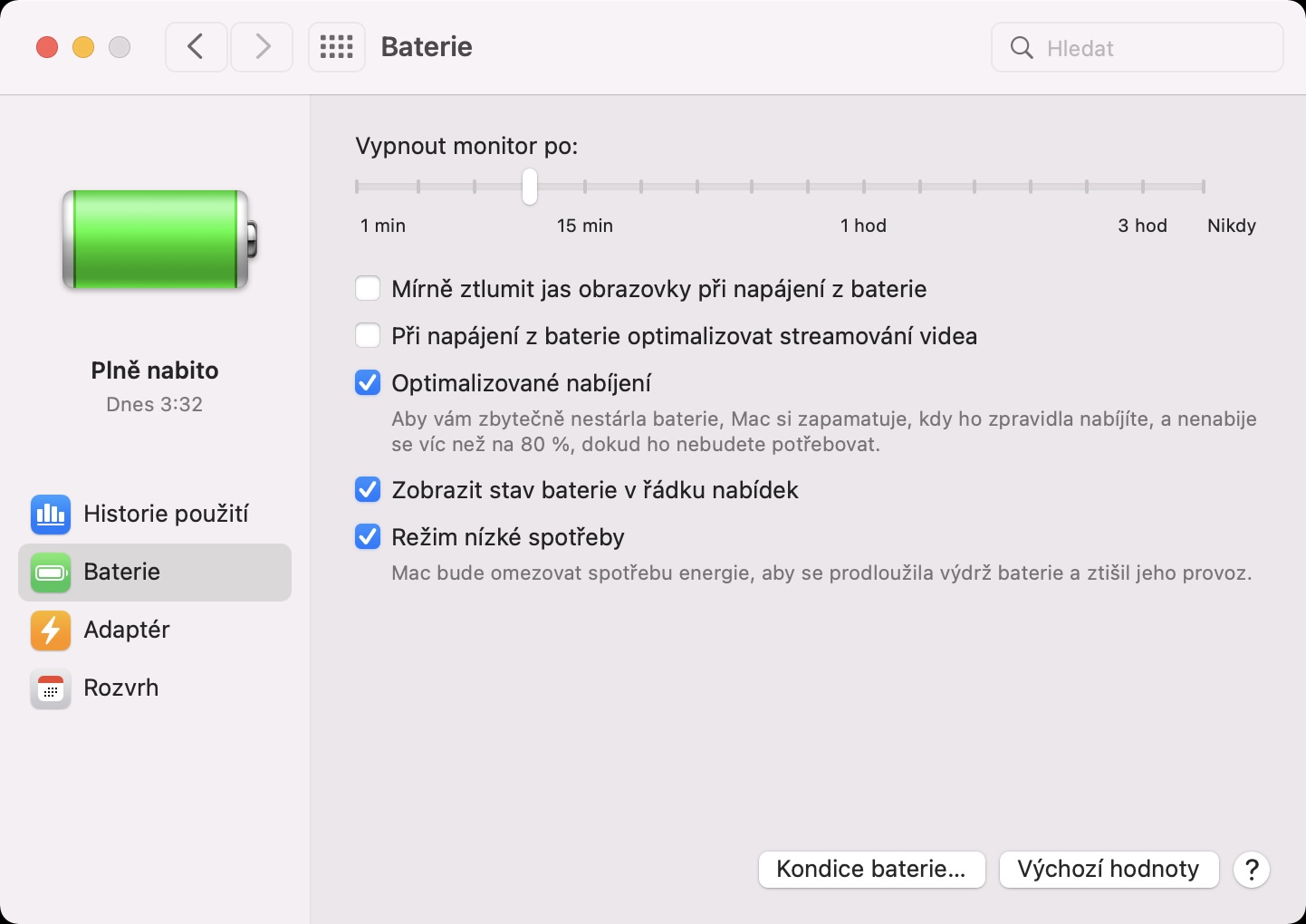






















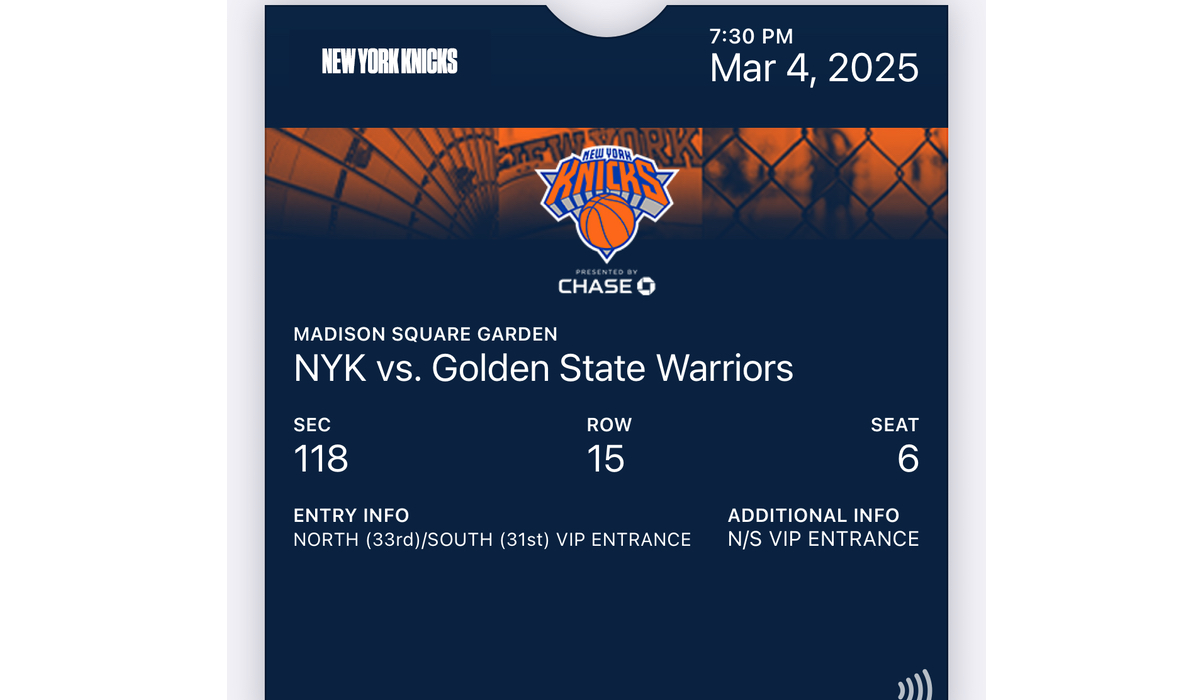
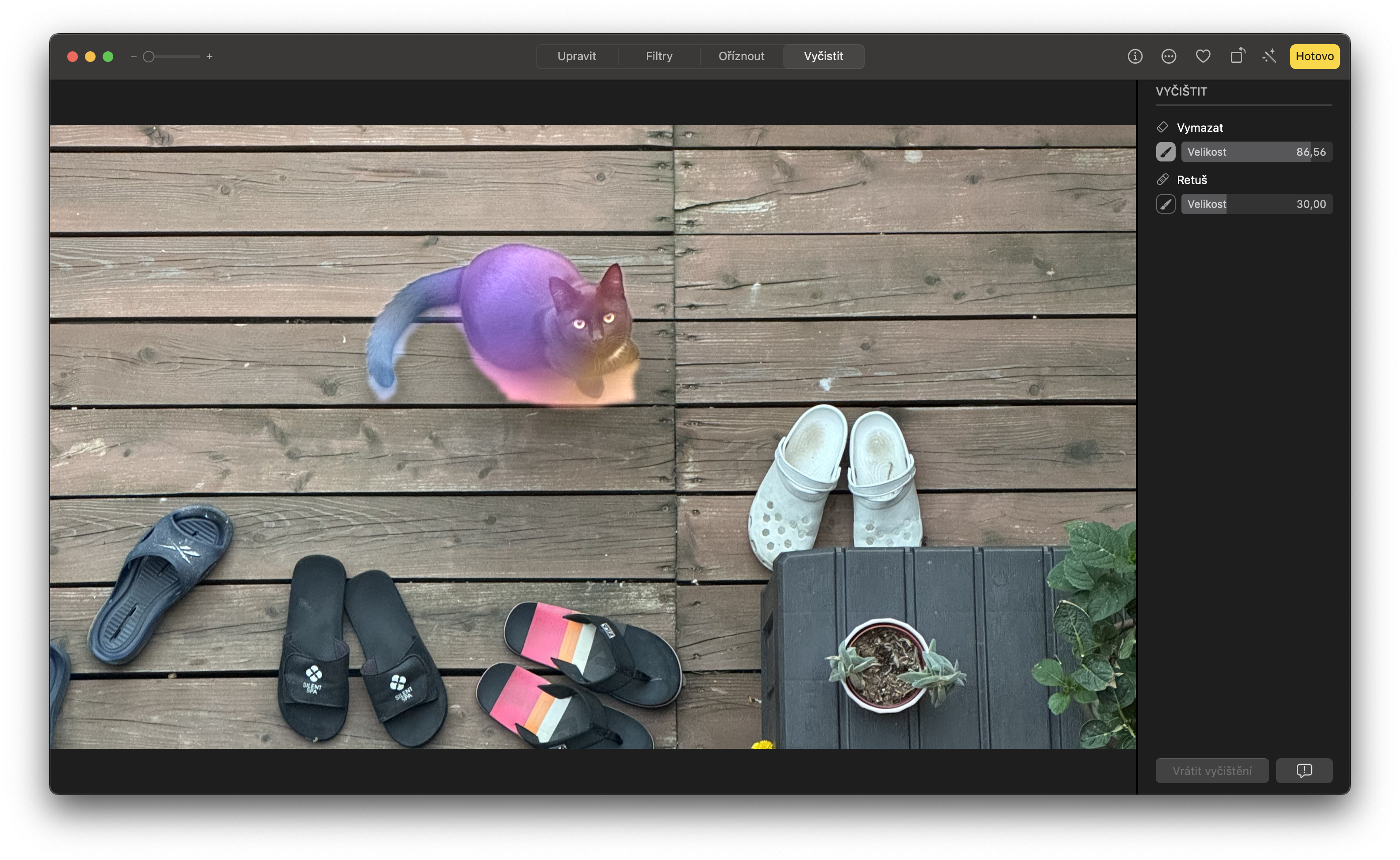




Koupit si nový MB je skvělá rada pro prodloužení výdrže stávající baterie.